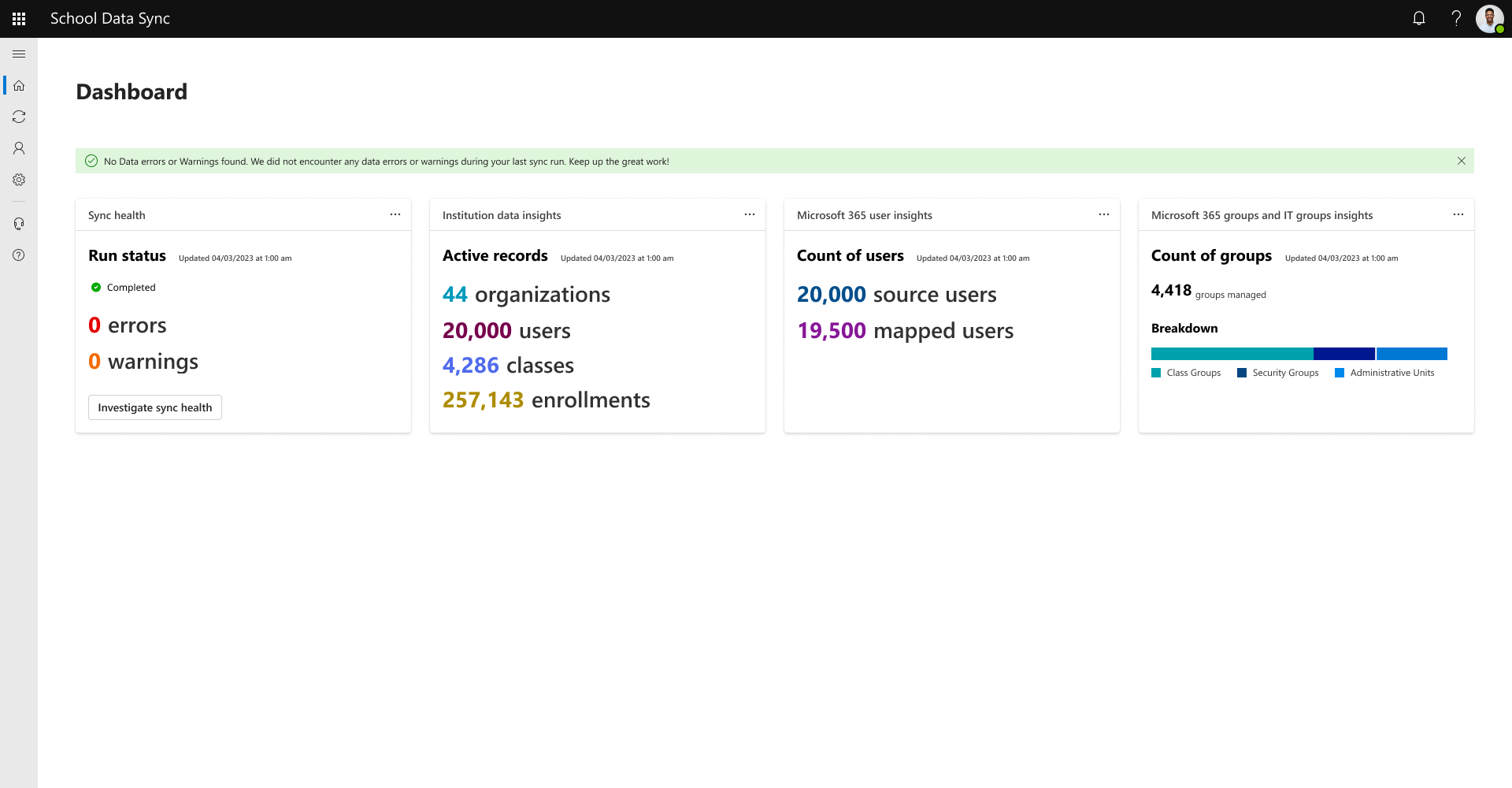機関、Microsoft 365、同期実行統計
同期実行の最後に生成される統計。
ホーム ダッシュボード
各データを実行すると、次の統計情報が生成され、ホーム ページに表示されます。
同期の正常性 |実行状態
実行状態: すべてのデータ フロー全体の全体的な状態。
- 完了: エラーや警告なしで完了
- エラーで完了: 完了しましたが、エラーが見つかりました
- 警告で完了: 完了しましたが、警告のみが見つかりました
- エラー: システムまたは顧客によって実行が取り消されました
エラーまたは警告が見つかった場合は、最後のデータ実行の結果として、次の各合計数が表示されます。
カウント:
- エラー: 発生したエラーの合計数。 エラーは、レコードが検証に合格せず、検証後の処理前にレコード全体が削除されたことを意味します。 検証後にレコードを処理できなかった場合、カウントにはそのレコードも含まれます。
- 警告: 検出された警告の合計数。 警告は、レコード上のデータの 1 つ以上の部分が検証に合格しなかったことを意味します。 レコードのデータを含むフィールドは削除されましたが、残りのレコードと検証されたデータは、検証後の処理の前に残ります。
教育機関のデータ分析情報 |アクティブなレコード
検出されたアクティブ なデータと、検証に合格したレコードの数を表示します。次のカテゴリについて。
- 組織: organizationに関連付けられているアクティブなユーザー ロールを持つ組織の数。
- ユーザー: organizationに関連付けられているアクティブなユーザー ロールを持つユーザーの数。 ユーザーが同じ組織または異なる組織に複数のロールの関連付けを持っている場合、その番号は、関連付けが true の各出現箇所に対して表されます。
- クラス: アクティブなユーザー登録ロールがクラスに関連付けられているクラスの数。
- 登録: アクティブなユーザー登録ロールがクラスに関連付けられているアクティブな登録の数。
Microsoft 365 ユーザー分析情報 |ユーザー数
ソース ユーザー: organizationに関連付けられているアクティブなユーザー ロールを持つユーザーの数。 ユーザーが同じ組織または異なる組織に複数のロールの関連付けを持っている場合、その番号は、関連付けが true の各出現箇所に対して表されます。
マップされたユーザー: organizationに関連付けられているアクティブなロールを持ち、Microsoft Entra IDのユーザーにマップされているユーザーの数を表示します。
注:
Microsoft 365 グループ統計は、クラス グループまたはセキュリティ グループまたは管理単位の構成が有効になっている場合にのみ生成されます。
Microsoft 365 グループと IT グループの分析情報 |グループの数
- グループマネージド: アクティブなロールが関連付けられているグループの数と、Microsoft Entra IDで書き込まれ、管理されているグループの数がカウントされます。
- 内訳には、クラス グループ、セキュリティ グループ、管理単位の除算が表示されます。 クラス グループ、セキュリティ グループ、および管理単位の数を確認する機能が含まれています。
同期 |健康
同期の正常性は、同期されたデータの正常性をより深く理解し、データ調査を支援するためのツールです。
データに対する変更は、最新の同期実行からのデータの変更に基づいて行われます。
同期実行は、データ構成の接続と管理の両方のシーケンスです。
同期正常性には、過去 14 回の実行の履歴も表示されます。
- 実行の開始: 全体の実行が開始されたときのタイム スタンプ
- 実行終了: 実行全体が終了したときのタイム スタンプ
- 実行状態: すべてのデータ フロー全体の全体的な状態
- 実行中: アクティブに実行
- 完了: エラーや警告なしで完了
- エラーで完了: 完了したが、エラーが見つかりました
- 警告で完了: 完了したが、警告のみが見つかりました
- 失敗: システムまたは顧客によって取り消された実行
同期 |正常性 |詳細を表示する |概要
実行の統計情報を表示するには、[ 詳細の表示 ] を選択してポップアップを開き、[実行の詳細] を表示できます。 実行の統計情報が [ 概要 ] タブに表示されます。
ソース データ: 次のカテゴリに基づく高度なデータ検証の前に生のソース データで見つかったレコードの合計数。
- 組織: 見つかった組織レコードの数。
- ユーザー: 見つかったユーザー レコードの数。
- クラス: 見つかったクラス レコードの数。
- 登録: 見つかった登録の数。
変換されたデータ: 次の統計の高度なデータ検証を実行した後に見つかったレコードの合計数を表示します。データ検証に合格し、アクティブなレコードに基づく機関データ統計については、「ホーム ページ |教育機関データ |教育機関のデータ分析情報 |教育機関レコード。
- エラー: レコードが検証に合格せず、検証後の処理前にレコード全体が削除されました。 検証後にレコードを処理できなかった場合、カウントにはそのレコードも含まれます。
- 警告: レコード上のデータの 1 つ以上の部分が検証に合格しませんでした。 レコードのデータを含むフィールドは削除されましたが、残りのレコードと検証されたデータは、検証後の処理の前に残ります。
- マップされたユーザー: organizationに関連付けられているアクティブなロールを持ち、Microsoft Entra IDに一致するユーザーの数。
- マップされていないユーザー: organizationに関連付けられているアクティブなロールを持ち、Microsoft Entra IDのユーザーに一致するものが見つからなかったユーザーの数。
同期 |正常性 |詳細を表示する |段階
完了した実行のタイミングをよりよく理解するための情報を表示するには、詳細ページで [ステージ ] を選択します。
ステージは、1 回の同期実行の各ステージを進める際に、選択した実行に関する分析情報を得るためのツールを提供します。 実行後、各ステージ間のタイミングを確認できます。